Embora seja uma tarefa demorada, mas depois de saber como montar uma unidade USB no LINUX, você se sentirá mais leve e será mais fácil executá-lo da próxima vez, quando necessário. Se você está tendo um Sistema LINUX atualizado e um ambiente de computador moderno, então seu dispositivo deve aparecer na área de trabalho do seu PC, mas para que isso aconteça até mesmo em um computador mais antigo, você precisa ler este artigo.
Aqui, neste artigo, discutiremos sobre como montar um drive USB no LINUX junto com instruções sobre como criar, excluir e formatar uma unidade USB diretamente de seu sistema LINUX. Esta deve ser uma tarefa fácil quando você pegar o jeito, apenas certifique-se de seguir todas as etapas cuidadosamente e você não terá problemas na próxima vez que decidir montar seu drive USB no Linux.
1) Conecte sua unidade USB ao PC
Primeiro, você precisa conectar sua unidade USB ao seu computador pessoal (PC) baseado em LINUX no qual deseja acessar a unidade USB.
2) Detectando a unidade USB no PC
A segunda etapa é a etapa mais importante e fácil de realizar. Depois de conectar seu dispositivo USB à porta USB do sistema LINUX, o sistema adicionará um novo dispositivo de bloco ao / dev / diretório. Para verificar isso, use o seguinte comando - Em primeiro lugar, abra sua linha de comando e escreva o seguinte comando na CLI:
A tela resultante deve ser vista com o texto assim:
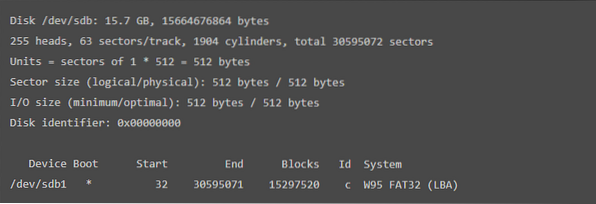
O resultado acima mostra que a inicialização do dispositivo, blocos, id e formato do sistema são exibidos.
Após esta etapa, você precisará criar um ponto de montagem. Para fazer isso,
3) Crie um ponto de montagem
Nesta etapa, iremos guiá-lo para criar o ponto de montagem. Basta digitar o seguinte comando para avançar:
$ mount / dev / sdb1 / mntNo comando fornecido acima, 'sbd1' refere-se ao nome do seu dispositivo USB.
4) Criação de um diretório na unidade USB
Em seguida, você deverá criar um diretório no dispositivo montado. Para isso, use o seguinte comando:
$ cd / mnt/ mnt $ mkdir John
Os comandos acima criarão um diretório chamado 'John' na unidade USB. Você pode criar o diretório com o nome desejado substituindo-o por John. e.g.
$ cd / mnt/ mnt $ mkdir Google
Este comando criará um diretório na unidade USB com o nome 'Google'.
Esta etapa irá completar sua consulta sobre como montar uma unidade USB no LINUX. Após esta etapa, um novo diretório será criado
5) Excluir um diretório na unidade USB
Depois de falar sobre a criação de um diretório em seu USB, é hora de aprender como você pode excluir um diretório em sua unidade USB. Para excluir um diretório, escreva o seguinte comando:
/ mnt $ rmdir JohnO comando fornecido acima irá deletar a unidade nomeada como 'John'. Mas se você quiser excluir um diretório com o nome desejado, basta substituí-lo por 'John'. e.g.
/ mnt $ rmdir GoogleO código acima exclui o diretório chamado 'Google'. Da mesma forma, você pode escrever o nome desejado para excluir um diretório em sua unidade USB em um computador operado com LINUX.
6) Formatando o USB montado em LINUX
Para formatar uma unidade flash USB, você precisa primeiro desmontar a unidade. Use o seguinte comando para desmontar o USB:
$ sudo umount / dev / sdb1No comando fornecido acima, 'sbd1' se refere ao nome do seu dispositivo USB. Em seguida, você deve escolher um dos seguintes códigos de acordo com os sistemas de arquivos de sua unidade USB:
- Para sistema de arquivos VFAT (FAT32)
Para formatar o sistema de arquivos VFAT (FAT32), use: $ sudo mkfs.vfat / dev / sdb1No comando dado acima, 'sbd1 ' refere-se ao nome do seu dispositivo USB.
- Para sistema de arquivos NTFS
Para formatar a unidade USB do sistema de arquivos NTFS, use: $ sudo mkfs.ntfs / dev / sdb1No comando dado acima, 'sbd1 ' refere-se ao nome do seu dispositivo USB.
- Para sistema de arquivos EXT4
Para formatar a unidade USB do sistema de arquivos EXT4, use: $ sudo mkfs.ext4 / dev / sdb1No comando dado acima, 'sbd1 ' refere-se ao nome do seu dispositivo USB.
Com isso, mostrei a vocês os fundamentos da montagem de drives UBS no Linux.
 Phenquestions
Phenquestions


